Dieser Artikel enthält Informationen zur Installation der Kernelquelle auf einem CentOS/RHEL-Linux-System. Alternativ führt es Sie durch einen einfachen Fehlerbehebungsprozess, falls Sie bereits Kernelquellen/Header installiert haben und immer noch die folgende Fehlermeldung erhalten:
ERROR: Unable to find the kernel source tree for the currently running kernel. Please make sure you have installed the kernel
source files for your kernel and that they are properly configured; on Red Hat Linux systems, for example, be sure you have
the 'kernel-source' or 'kernel-devel' RPM installed. If you know the correct kernel source files are installed, you may
specify the kernel source path with the '--kernel-source-path' command line option.
In diesem Tutorial lernen Sie:
- Wie man Kernel-Header installiert
- So installieren Sie Kernel-Devel
- So überprüfen Sie die Kernel-Version
- Überprüfen der installierten Kernel-Devel-Version
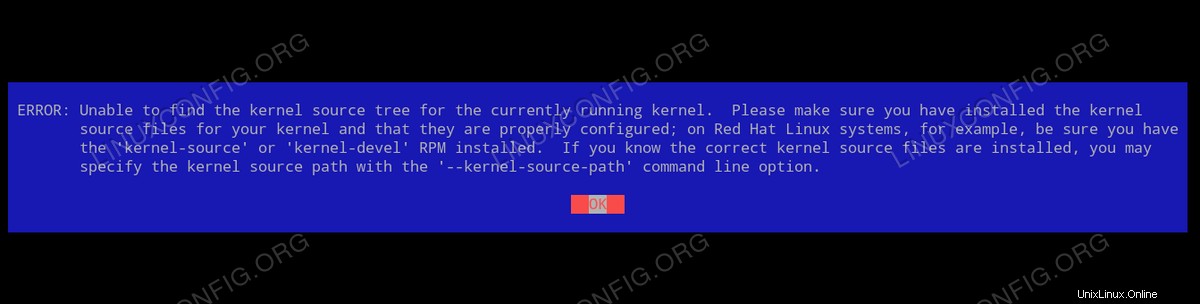
ERROR: Unable to find the kernel source tree for the currently running kernel Fehlermeldung auf CentOS / RHEL Softwareanforderungen und verwendete Konventionen
| Kategorie | Anforderungen, Konventionen oder verwendete Softwareversion |
|---|---|
| System | Red Hat Enterprise Linux 8 / CentOS 8 |
| Software | Nicht zutreffend |
| Andere | Privilegierter Zugriff auf Ihr Linux-System als root oder über sudo Befehl. |
| Konventionen | # – erfordert, dass bestimmte Linux-Befehle mit Root-Rechten ausgeführt werden, entweder direkt als Root-Benutzer oder durch Verwendung von sudo Befehl$ – erfordert, dass bestimmte Linux-Befehle als normaler, nicht privilegierter Benutzer ausgeführt werden |
So installieren Sie Kernel-Header und Kernel-Entwicklung unter CentOS / RHEL Schritt-für-Schritt-Anleitung
- Sie können entweder Kernel-Header und Kernel-Entwicklung separat installieren oder beide als Teil der
Development Toolsinstallieren Paket. Empfohlen wird die Installation der gesamtenDevelopment ToolsGruppenpaket:# dnf groupinstall "Development Tools"
Alternativ installieren Sie sowohl den
kernel-develund/oderkernel-headersPakete separat:# dnf install kernel-headers # dnf install kernel-devel
- Check your installation and confirm that both the
kernel-develand/orkernel-headerspackages match your currently loaded kernel version. Here is an example. First check your Linux kernel version:$ uname -a Linux sandbox 4.18.0-80.11.2.el8_0.x86_64 #1 SMP Tue Sep 24 11:32:19 UTC 2019 x86_64 x86_64 x86_64 GNU/Linux
Notieren Sie sich die Kernel-Version und vergleichen Sie sie mit Paketversionen von
kernel-develund/oderkernel-headers:# rpm -qa | grep -E "kernel-devel|kernel-headers" kernel-headers-4.18.0-80.11.2.el8_0.x86_64 kernel-devel-4.18.0-80.11.2.el8_0.x86_64
Wenn sie alle übereinstimmen, können Sie loslegen. Andernfalls ist Ihr System möglicherweise nicht synchron. Siehe nächster Schritt für eine Lösung.
- Mit dem
dnfBefehl Ihr System synchronisieren, um sicherzustellen, dass Sie die neuesten Pakete ausführen:# dnf distro-sync
- Starten Sie Ihr System neu und überprüfen Sie noch einmal, ob die Kernel-Version mit
kernel-develübereinstimmt und/oderkernel-headersPaketversionen.